Comment éclaircir une image sombre dans Photoshop CC 2021, CC 2020
Le montage dans Photoshop CC 2020 et 2021 peut nous aider à enregistrer les images que nous considérions comme perdues car le résultat n’était pas ce que nous voulions. De la suppression d’un mauvais arrière-plan dans Photoshop à la suppression des yeux rouges, il peut s’agir de techniques simples où l’amélioration de notre photo est vraiment facile.
Trouvez et réparez automatiquement les erreurs de Windows grâce à l'outil de réparation de PC
Reimage est un excellent outil de réparation qui détecte et répare automatiquement différents problèmes du système d'exploitation Windows. Avoir cet outil protégera votre PC contre les codes malveillants, les défaillances matérielles et plusieurs autres bugs. En outre, cela vous permet également d'utiliser votre appareil au maximum de ses capacités et de ses performances.
- Étape 1: Télécharger l'outil de réparation et d'optimisation des PC (Windows 11, 10, 8, 7, XP, Vista - Certifié Microsoft Gold).
- Étape 2: Cliquez sur "Démarrer l'analyse" pour trouver les problèmes de registre de Windows qui pourraient être à l'origine des problèmes du PC.
- Étape 3: Cliquez sur "Réparer tout" pour résoudre tous les problèmes.
Lorsque nous prenons une photo, parfois malgré l’effort que nous y consacrons, nous n’obtenons pas que notre résultat soit celui que nous recherchons. Une situation que nous pouvons nous trouver est que notre image a été trop sombre et gâche notre travail. Pour cette raison, nous allons voir différentes options pour pouvoir éclaircir une image sombre dans Photoshop CC 2021, 2020 facilement et en peu de temps.
Afin que vous puissiez facilement tester ces paramètres, nous vous laissons un fichier PSD dans un zip où vous pourrez essayer les différents paramètres pour clarifier votre image.
Projet clarifier l’image dans Photoshop.zip 15,82 Mo 0 Téléchargements
1. Éclaircissez la photo avec des ajustements dans Photoshop CC 2021, 2020
L’un des moyens les plus rapides de clarifier notre image est d’utiliser les paramètres de base de Photoshop. Nous pourrons nous adapter rapidement avec ces options.
Une fois notre image ouverte, nous pouvons accéder aux options inférieures du panneau des calques, ici nous trouverons différentes options:

Nous allons voir chaque option. Vous pouvez essayer chacun d’eux et les ajuster jusqu’à obtenir l’effet souhaité.
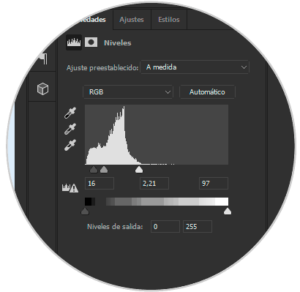
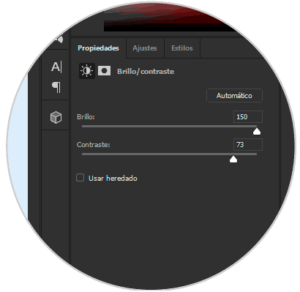
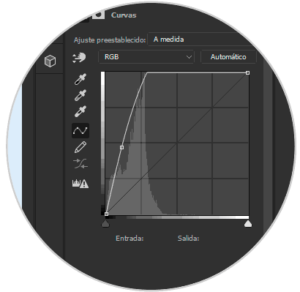
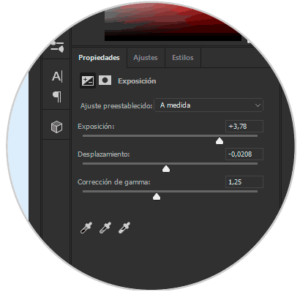
Avec ces différents ajustements, nous pouvons clarifier notre image dans la mesure souhaitée.


2 . Éclaircissez la photo avec Dodge dans Photoshop CC 2021, 2020
Si vous avez une image dans laquelle vous ne souhaitez éclaircir qu’une partie spécifique et non l’image entière dans Photoshop CC 2021, 2020, vous pouvez utiliser l’outil «Dodge».
Nous allons dans le panneau des outils et cliquons sur l’outil ‘Dodge’.
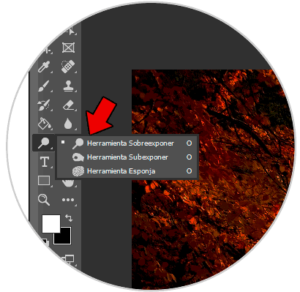
Dans la partie supérieure, nous allons choisir ce que nous voulons ajuster, comme les ombres en premier et quelle sera la plage d’exposition à appliquer.
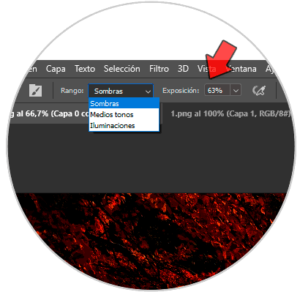
De plus, vous pouvez faire un clic droit sur la toile et ajuster la dureté du pinceau afin que la coupe de certaines zones et d’autres ne soit pas perceptible lors de l’application de la surexposition. Vous pouvez également modifier la taille du pinceau pour une correction plus spécifique.
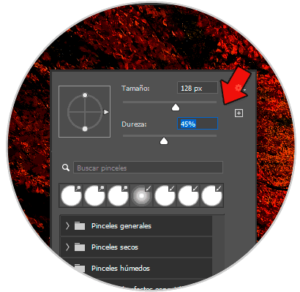
Vous devez également ajuster une couleur pour appliquer la surexposition.

Il ne nous reste plus qu’à passer à l’image et à peindre dans les zones que vous souhaitez clarifier. Il suffit de jouer avec le pinceau et avec les réglages d’éclaircissement pour obtenir l’effet recherché.

3 . Éclaircissez la photo avec le mode Calques dans Photoshop CC 2021, 2020
Avec cette option, nous pouvons à la fois clarifier l’image en un instant et la clarifier par zones.
La première chose est de dupliquer notre couche sombre principale. Pour cela, nous utilisons la combinaison suivante:
Ctrl + J
Une fois dupliqué, nous allons appliquer un mode de fusion au nouveau calque de «Linear Dodge (Add).
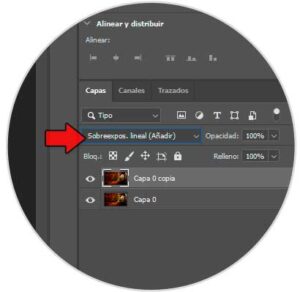
Avec cela, nous réaliserons que notre image est passée à un mode clarifié.

Si nous voulons appliquer cet effet d’une manière spécifique, nous appliquons un masque de calque au deuxième calque avec le mode de fusion ‘Dodge linéaire (Ajouter)’.
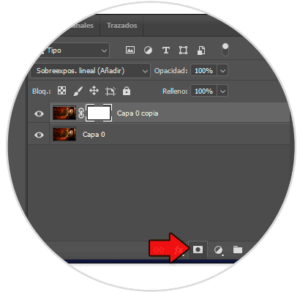
Maintenant, nous allons choisir le pinceau et la couleur noire
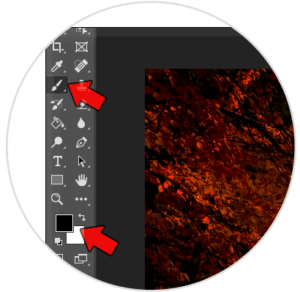
Avec cela, nous n’aurons qu’à ajuster les valeurs du pinceau et de peindre sur les zones que nous voulons laisser sombres comme au début, en ne laissant que les éclaircies.

Si vous faites une erreur, utilisez la couleur douce du pinceau pour peindre à nouveau, c’est pourquoi nous utilisons un masque de calque, pour pouvoir annuler les mouvements.
De cette façon, nous avons différentes options pour clarifier rapidement une image dans Photoshop CC 2021, 2020 ..
